Power BI'da uygulama yayımlama
Önemli
Eski Power BI uygulamaları 1 Mayıs 2024'te kullanımdan kaldırılacaktır. Lütfen hedef kitleleri olan Power BI uygulamalarına yükseltin.
Power BI'da resmi paketlenmiş içerik oluşturabilir ve bunu uygulama olarak geniş bir hedef kitleye dağıtabilirsiniz. İş arkadaşlarınızla Power BI içeriği üzerinde işbirliği yapabileceğiniz çalışma alanlarında uygulamalar oluşturursunuz. Ardından tamamlanmış uygulamayı kuruluşunuzdaki büyük kişi gruplarına yayımlayabilirsiniz. Bu makalenin uygulama tüketici görünümü bölümünde, Power BI hizmeti ve Power BI mobil uygulamalarında uygulama tüketici deneyimi özetlenmiştir.
Power BI'da uygulama yayımlama adımları şunlardır:
- Uygulamayı oluşturma
- Uygulamaya içerik ekleme
- Birden çok hedef kitle oluşturma ve yönetme
- Uygulamayı yayımlama
İş kullanıcılarınızın işlerini yürütmek için genellikle birden çok Power BI panosuna, raporuna ve diğer içeriğe ihtiyacı vardır. Power BI uygulamalarıyla içerik koleksiyonları oluşturabilir ve bu koleksiyonları uygulama olarak, kuruluşunuzun tamamına veya belirli kişi veya gruplara yayımlayabilirsiniz. Uygulamanız için birden çok hedef kitle oluşturabilir ve her hedef kitleye farklı içerik gösterebilir veya gizleyebilirsiniz. Rapor oluşturucu veya yönetici olarak sizin için uygulamalar ve hedef kitleler bu koleksiyonlardaki izinleri yönetmeyi kolaylaştırır.
İş kullanıcıları uygulamalarınızı birkaç farklı yolla alır:
- Uygulamalar marketinden veya AppSource'tan uygulama bulabilir ve yükleyebilirler.
- Onlara doğrudan bir bağlantı gönderebilirsiniz.
- Power BI yöneticiniz size izin verirse iş arkadaşlarınızın Power BI hesaplarına otomatik olarak yükleyebilirsiniz.
- Uygulamanızı dış kullanıcılara dağıtırsanız, bu kullanıcılar doğrudan bağlantı içeren bir e-posta alır. Power BI, bir uygulamayı dağıttığınızda veya güncelleştirdiğinizde iç kullanıcılara herhangi bir e-posta göndermez.
Uygulama tüketicileriniz uygulamanın içeriğini değiştiremez. Power BI hizmeti veya mobil uygulamalardan birinde etkileşimde bulunabilirler: verileri filtreleme, vurgulama ve sıralama. Ayrıca onlara anlamsal modelleri paylaşma ve uygulamada kendi içeriklerini oluşturma izni verebilirsiniz.
Uygulamalar için lisanslar
Uygulama oluşturmak veya güncelleştirmek için Power BI Pro veya Kullanıcı Başına Premium (PPU) lisansına sahip olmanız gerekir. Uygulama tüketicileri için iki seçenek vardır.
Bu uygulamanın çalışma alanı Power BI Premium kapasitesinde değilse: Tüm iş kullanıcılarının uygulamanızı görüntülemek için Power BI Pro veya Kullanıcı Başına Premium (PPU) lisanslarına sahip olması gerekir.
Bu uygulamanın çalışma alanı bir Power BI Premium kapasitesi/F64 veya üzeri bir Doku kapasitesindeyse: Kuruluşunuzda Power BI Pro veya Kullanıcı Başına Premium (PPU) lisansı olmayan iş kullanıcıları uygulama içeriğini görüntüleyebilir. Ancak, raporları kopyalayamaz veya temel alınan anlam modellerini temel alan raporlar oluşturamaz. Ayrıntılar için şu makaleleri okuyun:
Uygulamanızı oluşturma ve yayımlama
Çalışma alanınızdaki içerik hazır olduğunda yayımlama işlemini başlatabilirsiniz. Kaç farklı hedef kitle grubuna ihtiyacınız olduğunu siz belirleyin. Ardından her hedef kitleye hangi içeriği yayımlamak istediğinizi seçersiniz. Bir uygulamada en fazla 25 hedef kitle grubu oluşturabilirsiniz.
Uygulamayı ayarlama
Çalışma alanı listesi görünümünde Uygulama oluştur'u seçerek çalışma alanından uygulama oluşturma ve yayımlama işlemini başlatın.

Kurulum sekmesinde, bir ad verin ve kullanıcıların uygulamayı bulmasına yardımcı olmak için bir açıklama ekleyin. Ayrıca tema rengi ayarlayabilir, destek sitesine bağlantı ekleyebilir ve iletişim bilgilerini belirtebilirsiniz.
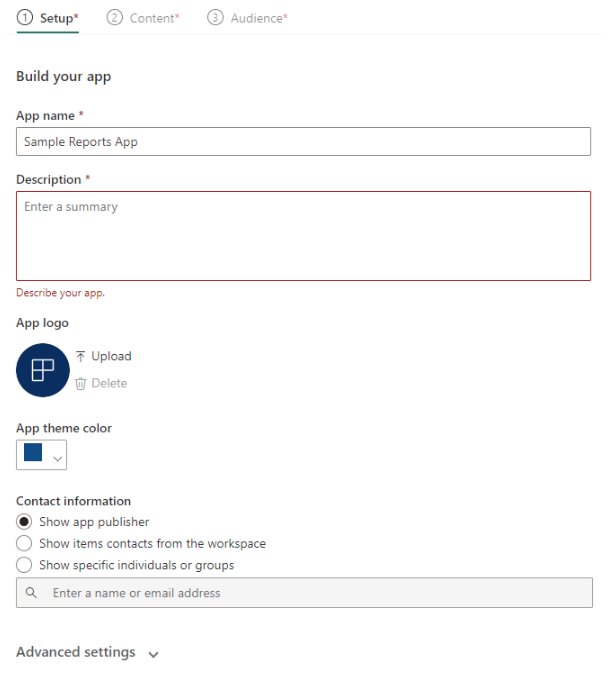
İleri: İçerik ekle'yi seçin.
Raporun kopyasını kaydetmeye izin verme
Kurulum sekmesinden ayrılmadan önce, derleme izinleri olan uygulama kullanıcılarının raporların kopyalarını çalışma alanlarına kaydetmesine izin vermek isteyip istemediğinize karar vekleyebilirsiniz. Uygulama kullanıcıları, raporları kaydettikten sonra rapor kopyalarını gereksinimlerini karşılayacak şekilde özelleştirebilir.
Gelişmiş ayarlar'ı genişletin ve Kullanıcıların bu uygulamadaki raporların bir kopyasını oluşturmasına izin ver'i seçin.
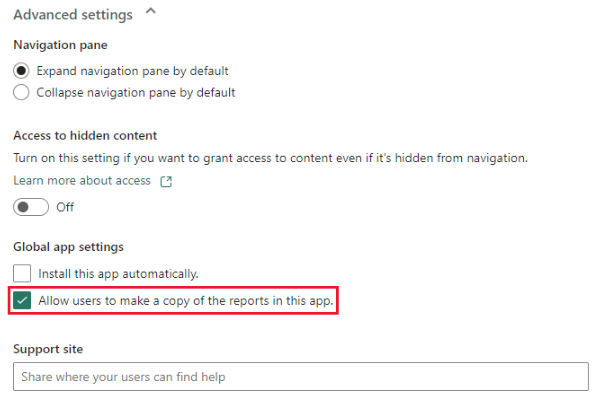
Bunu seçtiğinizde, derleme izinlerine sahip olan uygulama kullanıcıları bir raporun kopyasını uygulama tüketici görünümünden kaydedebilir. İzleyici erişimini yönet bölmesinin altındaki Gelişmiş seçeneğini kullanarak uygulama kullanıcılarınıza uygulama üzerinden derleme izinleri de vekleyebilirsiniz.
İleri: İçerik ekle'yi seçin.
Gizli içeriğe erişime izin ver
Ayrıca, Kurulum sekmesinden ayrılmadan önce kullanıcıların gizli içeriğe erişmesini isteyip istemediğinize de karar vekleyebilirsiniz.
Dikkat
Kullanıcıların uygulamanızdaki herhangi bir içeriğe doğrudan bağlantısı varsa, söz konusu öğe söz konusu hedef kitlenin gezinti bölmesinde görsel olarak gizlenmiş olsa bile gizli içeriğe erişebilir.
Gelişmiş ayarlar'ı genişletin.
Gizli içeriğe erişim'in altında iki durumlu düğmeyi Açık olarak kaydırın.
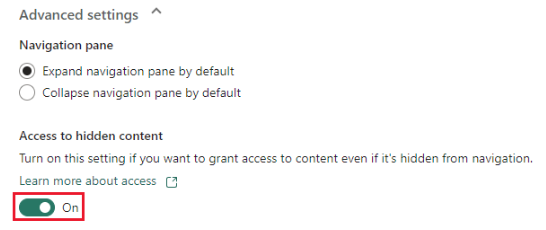
İleri: İçerik ekle'yi seçin.
Uygulamaya içerik ekleme
İçerik sekmesinde, çalışma alanındaki içeriği uygulamaya eklersiniz.
İçerik sekmesinde İçerik ekle'yi seçin.
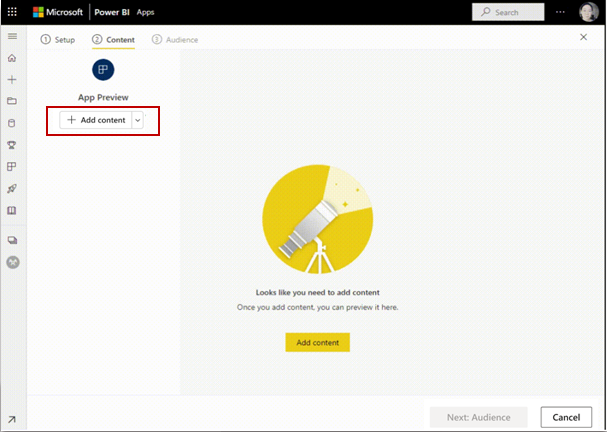
Geçerli çalışma alanından eklemek istediğiniz içeriği seçin.
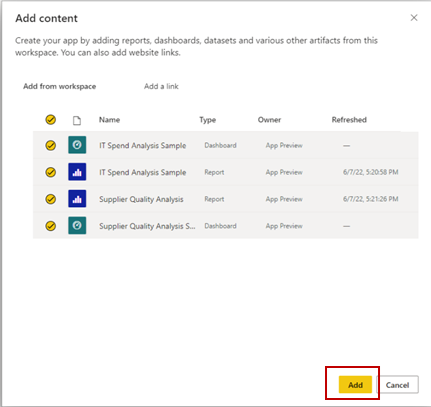
Not
Bir uygulamayı yayımladığınızda, her hedef kitle grubu için varsayılan olarak tüm uygulama içeriğini içerir. Ancak, bir uygulamayı güncelleştirdiğinizde, yeni eklenen içerik varsayılan olarak dahil değildir.
Diğer web sitelerine bağlantılar da ekleyebilirsiniz. İçerik ekle'nin yanındaki açılan menüden Bağlantı ekle'yi seçin.
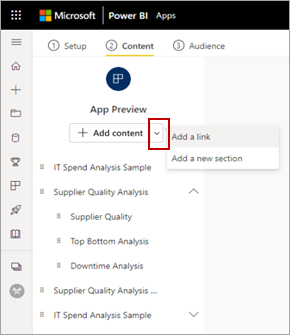
İçeriği ekledikten sonra, içeriğin sırasını değiştirebilirsiniz:
- İçeriği listede yukarı veya aşağı sürükleyin.
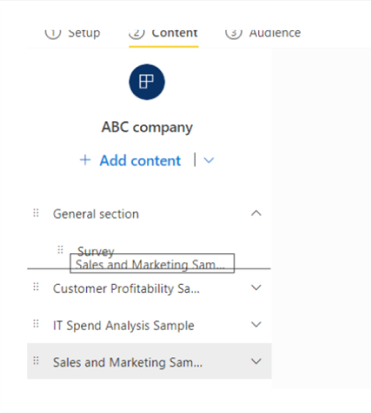
- Her öğenin yanındaki Yukarı taşı veya Aşağı taşı seçeneklerini belirleyin.
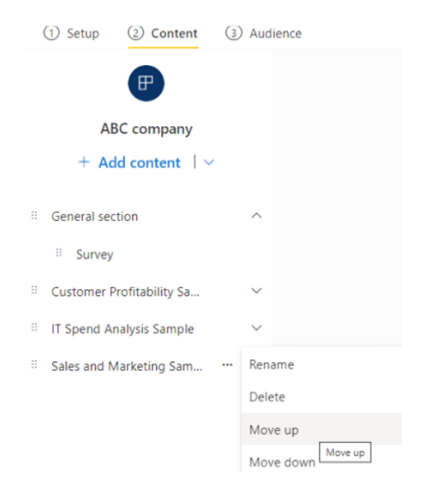
İleri: Hedef kitle ekle'yi seçin.
Sayfalandırılmış rapor görselleriyle Power BI raporları ekleme
Sayfalandırılmış rapor görselleri içeren Power BI raporlarını eklediğinizde, başvurulan sayfalandırılmış raporları uygulamaya eklemenizi öneririz. Bu şekilde, yayımlanan Power BI raporu çalışma alanında depolanan rapor yerine sayfalandırılmış raporun yayımlanan sürümüyle çalışır.
Yayımlama sırasında Power BI, eksik sayfalandırılmış raporları işaret eden görsellerle raporları algılayabilir:
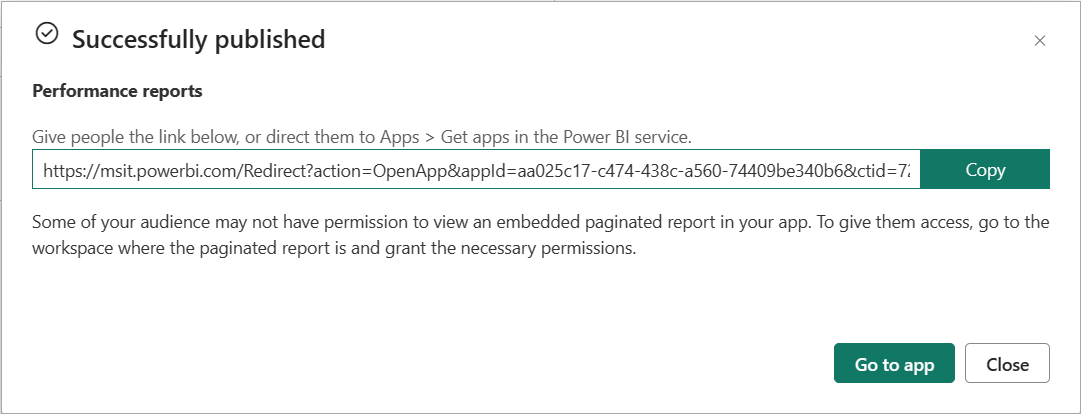
Sorunu iki yoldan biriyle çözebilirsiniz:
Sayfalandırılmış raporu uygulamaya ekleyin ve Power BI raporuna erişimi olan hedef kitlenin sayfalandırılmış rapora da erişimi olduğundan emin olun.
hedef kitlenin çalışma alanında sayfalandırılmış rapora erişimi olduğundan emin olun.
Birden çok hedef kitle oluşturma ve yönetme
İzleyici sekmesinde, uygulama içinde hedef kitle grupları oluşturup yönetirsiniz.
Hedef kitle oluşturmak için Yeni Hedef Kitle'yi seçin.
Hedef kitle adını değiştirmek için varsayılan hedef kitle etiketine çift tıklayın.
Bu uygulama izleyicisinin görebileceği içeriği belirlemek için çalışma alanındaki her öğenin yanındaki gizle/göster simgesini seçin.
Önemli
- İçeriği hedef kitleden gizlemek, yayımlanan uygulamada bu hedef kitle için kullanılamaz hale getirir. Ancak Gizli içeriğe erişime izin ver'i seçerseniz, uygulamadaki herhangi bir içeriğe doğrudan bağlantısı olan bir kullanıcı, söz konusu öğe ilgili hedef kitlenin gezinti bölmesinde görsel olarak gizlenmiş olsa bile gizli içeriğe erişebilir.
- Uygulamaya eklenmeyen veya eklenen ancak hedef kitleden gizlenen raporları gösteren pano kutucukları çalışmaz. Bunun yerine şu hatayı görüntüler: "Bu kutucukta gösterilen rapor yok veya görüntüleme izniniz yok."
- Uygulamanıza yalnızca rapor kutucukları içeren panolar eklerseniz uygulama hedef kitlenize hiçbir şey göstermez. Eklenen panolarla ilgili raporları eklediğinizden ve bunları hedef kitleye görünür yaptığınızdan emin olun veya Gizli içeriğe erişime izin ver'i seçin.
- Alt rapor içeren sayfalandırılmış raporlar, hedef kitleden gizlenirse alt raporun içeriğini görüntülemez.
- Detaylandırma raporlarının kullanıcıları, hedef raporlar gizliyse hedef raporlara gidemez.
Bu sorunları gidermek için, tüm bağımlı raporların uygulamaya eklendiğinden ve izleyiciler için görünür olduğundan emin olun. Hedef kitleden gizliyse Gizli içeriğe erişime izin ver'i seçin.
hedef kitle erişimini yönet bölmesinde, geçerli hedef kitle grubuna eklenecek grupları veya kullanıcıları belirtin.
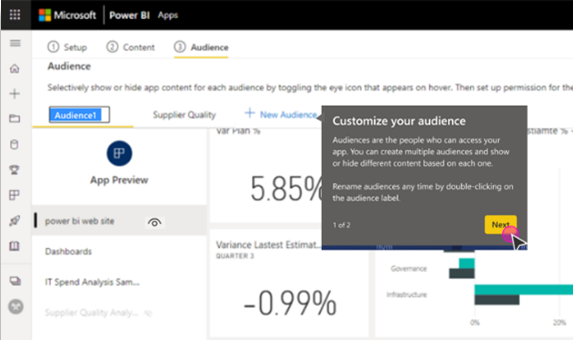
Önemli
- Uygulamanız diğer çalışma alanlarındaki anlamsal modelleri kullanıyorsa, tüm uygulama kullanıcılarının temel alınan anlamsal modellere erişebildiğinden emin olun.
- Uygulama veya rapor semantik modelle aynı çalışma alanındaysa, semantik modelle ilişkili raporu da uygulamaya eklediğinizden emin olun.
Her hedef kitle grubu için kuruluşunuzdaki tüm kişilere veya belirli kullanıcılara veya gruplara erişim verin. Hedef kitle grubu başına aşağıdaki ayarları yapılandırmak için Gelişmiş seçeneğini de genişletebilirsiniz:
Kullanıcıların bu uygulamadaki anlamsal modelleri paylaşmasına izin ver: Bu seçenek, uygulama tüketicilerine uygulama hedef kitlesinin temel alınan anlamsal modellerini paylaşma izni verir.
Kullanıcıların bu uygulamadaki anlam modelleri ile içerik oluşturmasına izin ver: Bu seçenek, uygulama tüketicilerinizin uygulama hedef kitlesi anlam modellerini temel alan kendi raporlarını ve panolarını oluşturmasına olanak tanır.
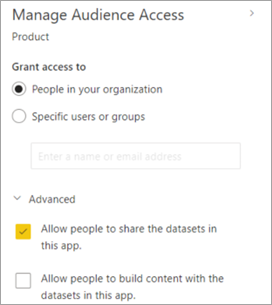
Not
- Gelişmiş ayarlar, çalışma alanı kullanıcıları da dahil olmak üzere tüm hedef kitleler için geçerlidir. Çalışma alanında en az görüntüleyici rolüne sahip oldukları sürece bu uygulamadaki anlamsal modelleri paylaşabilir ve bu modellerle içerik oluşturabilirler. Roller hakkında daha fazla bilgi için bkz . Çalışma alanlarındaki roller.
- Derleme izinleri yalnızca uygulamayla aynı çalışma alanında yer alan anlamsal modeller için geçerlidir. Anlamsal modeller başka çalışma alanlarındaysa, bu anlamsal modellerde açıkça derleme izinleri vermeli veya en azından kullanıcıları diğer çalışma alanında Görüntüleyici rolüne eklemelisiniz.
Uygulamayı yayımlayın
Hedef kitlelere ve her hedef kitlenin içeriğine karar verdiniz. Artık uygulamanızı yayımlamanın zamanı geldi. Power BI yöneticiniz bu ayarı Sizin için Power BI Yönetici Portalı'nda etkinleştirdiyse, uygulamayı alıcılar için otomatik olarak yükleyebilirsiniz. Bu makaledeki bir uygulamayı otomatik olarak yükleme hakkında daha fazla bilgi edinin.
Uygulamayı yayımla'yı seçin.
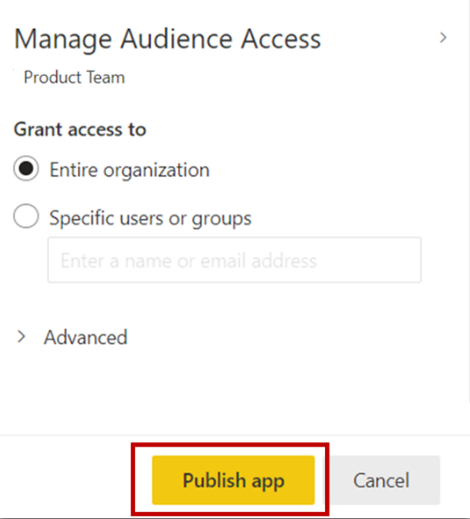
Uygulamayı başarıyla yayımladıktan sonra, paylaşılabilir bir uygulama bağlantısı içeren başarıyla yayımlanmış bir ileti görürsünüz. Bu bağlantıyı kopyalayıp uygulama tüketicilerinizle paylaşabilirsiniz.
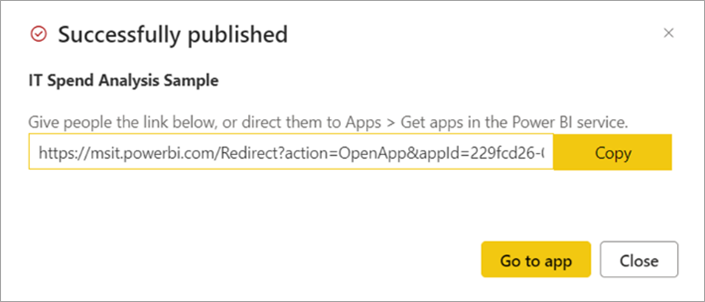
Ayrıca, Kurulum sayfasının alt kısmındaki Bağlantıyı kopyala düğmesini seçerek yayımlanan uygulamayı paylaşabilirsiniz. Bu, uygulama tüketicilerinizle paylaşmak için paylaşılabilir bir uygulama bağlantısı oluşturur.
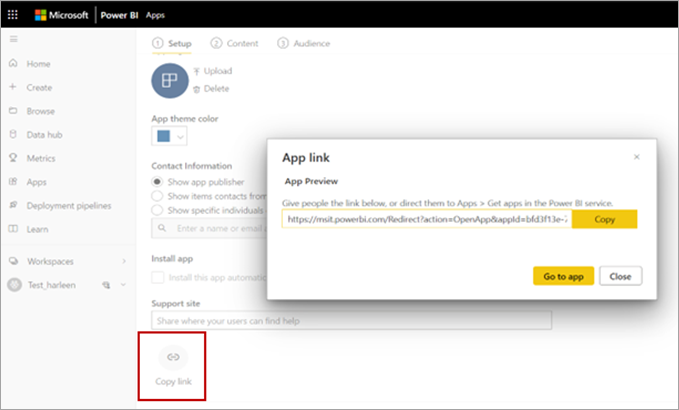
Uygulama tüketicileriniz, Uygulama marketinden veya AppSource'tan uygulamayı arayarak da uygulamanıza erişim isteyebilir. Tüketicilere yönelik uygulama deneyimi hakkında daha fazla bilgi için bu makalenin uygulama tüketici görünümü bölümüne bakın.
Uygulamayı kuruluşunuzun tamamında yayımlama
Uygulamanızı yayımladığınızda kuruluşunuzun tamamını uygulama hedef kitlesi gruplarından herhangi birine ekleyebilirsiniz.
- hedef kitle erişimini yönet bölümünde Tüm kuruluş'a tıklayın.
Ancak bu seçenek şu üç senaryoda devre dışı bırakılmıştır:
- Kurulum sekmesinde Bu uygulamayı otomatik olarak yükle'yi seçtiniz. Bir uygulamanın tüm kuruluş için otomatik yüklenmesine izin vermiyoruz.
- Size çalışma alanı rolü atanmış bir konuk kullanıcısınız.
- Yöneticiniz, kuruluşunuzun tamamına uygulama atamanıza izin vermez. Yöneticinizden bu ayarı, Yönetici portalındaki kiracı ayarlarının Uygulama kiracı ayarları bölümünde değiştirmesini isteyebilirsiniz.
Erişimi olmayan kullanıcıların ayarlarını değiştirme
Bir uygulamayı görüntülemeye çalışan ancak erişimi olmayan kullanıcıların ne göreceğini denetleyebilirsiniz. Varsayılan ayar erişim isteği akışını tetikler. Kullanıcılar erişimlerinin reddedildiğini görür ve erişim isteği gönderebilir.
Varsayılan seçenek, erişim isteklerinin size e-posta yoluyla gelmesidir. Erişim isteklerini yönetme hakkında daha fazla bilgi için bu makaledeki bölüme bakın.
Ancak özel bir ileti de görüntüleyebilirsiniz.
Erişim isteği davranışını özelleştirme
Bazı kuruluşlar erişim isteklerini gözden geçirmek ve yönetmek için Power BI dışında süreçlere ve sistemlere sahiptir. Özel ileti ayarı, bir kullanıcının Power BI uygulamasına nasıl erişebileceğini açıklamanız veya bağlantı sağlamanız için bir fırsattır. Power BI uygulaması ayarlarına gidip Access istekleri seçeneklerini istediğiniz gibi yapılandırarak Bir Power BI uygulamasının varsayılan erişim isteği davranışını değiştirebilirsiniz. Otomatik özel iletiyle değiştir'i seçin.
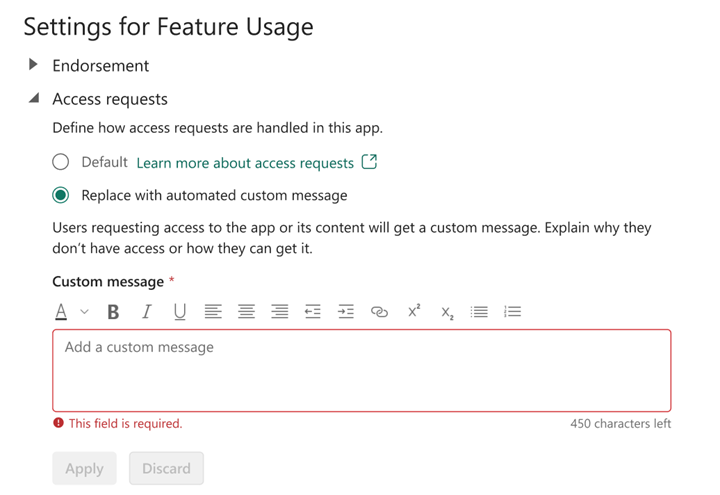
Kendi özel iletinizi oluşturun. Kullanıcılarınızın erişim istemesi için bir bağlantı ekleyebilirsiniz. Bu seçenek, bir kullanıcının e-posta yoluyla istek almak yerine Power BI uygulamanıza nasıl erişebileceğine ilişkin yönergeler sağlamanıza yöneliktir. Örneğin, kuruluşunuz erişim isteklerini işlemek için otomatik bir sistem kullanıyorsa bu seçeneği belirleyebilirsiniz. Power BI uygulamanıza erişimi olmayan kullanıcılar uygulamayı görüntülemeye çalıştığında, sağladığınız yönergeleri içeren bir ileti görür.
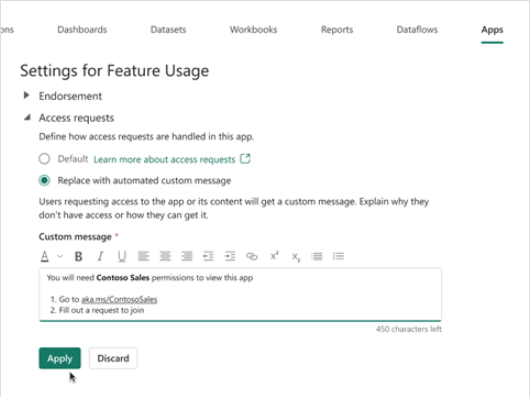
Access istekleri örneğindeki Özel ileti metin alanı örnek yönergeleri gösterir. Yönergeler, biçimlendirme ve bağlantılar içeren zengin metinler olabilir. Aşağıdaki örnekte kullanıcıların erişimi olmayan bir Power BI uygulamasını görüntülemeye çalıştıkları zaman gördükleri deneyim gösterilmektedir.
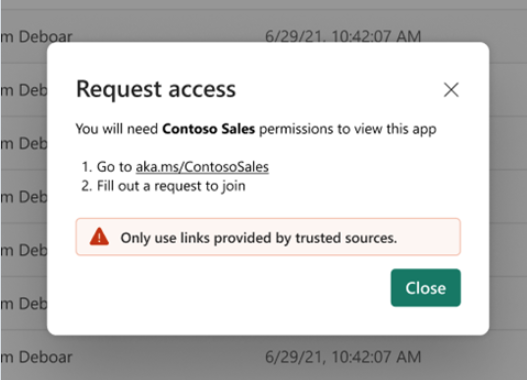
Not
iOS ve Android için Power BI mobil uygulamalarında özel iletiler desteklenmez. Power BI uygulamanıza erişimi olmayan kullanıcılara özel bir ileti göstermeyi seçseniz bile, mobil cihazlardaki kullanıcılar varsayılan erişim isteği akışını görmeye devam ediyor.
Uygulama erişim isteklerini yönetme
Bir uygulamayı yayımladıktan sonra uygulama iznini yönetebilirsiniz.
Uygulamalar listesi sayfasında, bir uygulamanın yanındaki Diğer seçenekler 'i (...) ve ardından İzinleri yönet'i seçin.
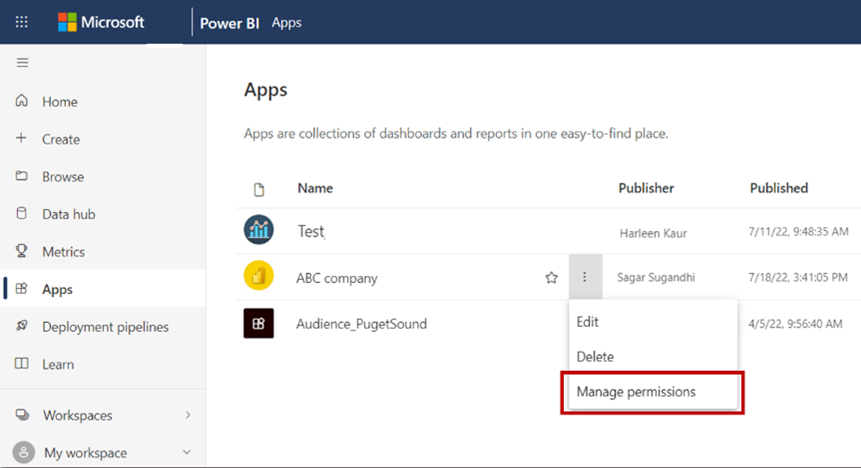
Bekleyen erişim istekleri varsa çalışma alanında bir bildirim başlığı da görürsünüz. Uygulama izin yönetimi sayfasına doğrudan erişmek için Görünüm'ü seçin.

İzin yönetimi sayfasında şu sekmeler bulunur:
Doğrudan erişim: Uygulamaya zaten erişimi olan tüm kullanıcıları listeler.
Bekleyen erişim: Bekleyen tüm istekleri listeler.
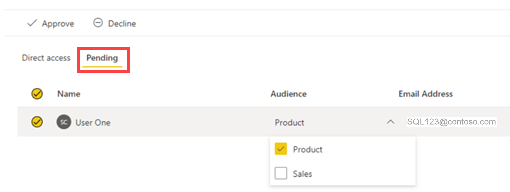
Yayımlanan uygulamanızı değiştirme
Uygulamanızı yayımladıktan sonra değiştirmek veya güncelleştirmek isteyebilirsiniz.
Uygulamaya karşılık gelen çalışma alanını açın. Çalışma alanı Yöneticisi veya Üyesiyseniz, Uygulamayı düzenle kalemini seçerek çalışma alanını doğrudan uygulamadan da açabilirsiniz.
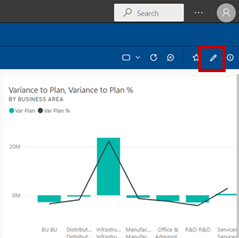
Uygulamanızın içeriğinde istediğiniz değişiklikleri yapın.
Çalışma alanı hazırlama alanınız olduğundan, değişiklikleriniz yeniden yayımlanana kadar uygulamada canlı olmaz. Bu, yayımlanan uygulamaları etkilemeden değişiklik yapmanızı sağlar.
Önemli
Raporu kaldırır ve uygulamayı güncelleştirirseniz, raporu uygulamaya geri ekleseniz bile uygulama tüketicileriniz yer işaretleri, açıklamalar vb. yaptıkları tüm özelleştirmeleri kaybeder.
Çalışma alanı içerik görünümünde Uygulamayı güncelleştir'i seçin.

Gerekirse Kurulumu, İçeriği ve hedef kitleyi güncelleştirin, ardından Uygulamayı güncelleştir'i seçin.
Uygulamanın güncelleştirilmiş sürümünü otomatik olarak görmek için uygulamayı yayımladığınız kişiler.
Not
Güncelleştirmenin bir parçası olarak uygulama izinlerini kaldırdıysanız, yeni uygulama yükleyicileri bu izinleri almaz. Ancak güncelleştirme, zaten sahip olan kullanıcıların izinlerini kaldırmaz. Bu tür mevcut erişimi kaldırmak için anlam modelleri izinleri yönet sayfasındaki Doğrudan erişim sekmesine gidin ve izinleri el ile kaldırın.
Uygulamadaki belirli bir öğeye bağlantı kopyalama
Bağlantı kopyalama önkoşulu
Uygulamadaki bir öğeye bağlantı kopyalayabilmeniz için önce yayımlamanız gerekir. Oluşturduğunuz bir uygulama, öğenin İçerik sekmesinde Kopyala bağlantısını göstermez.
Bağlantı kopyalayabileceğiniz öğeler
Bir uygulamadaki bu öğelerin bağlantısını kopyalayabilirsiniz:
- Power BI raporu
- Sayfalandırılmış rapor
- Pano
- Karne
Bir uygulamadaki Excel çalışma kitabına bağlantı kopyalayamazsınız.
Bağlantıyı kopyalama
Uygulamada, bağlantısını kopyalamak istediğiniz öğenin yanındaki Diğer seçenekler 'i (...) seçin.
Bağlantıyı kopyala'yı seçin.
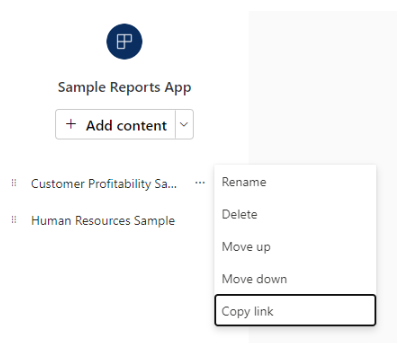
Uygulama bağlantısı iletişim kutusunda Kopyala'yı ve ardından Kapat'ı veya Uygulamaya git'i seçin.
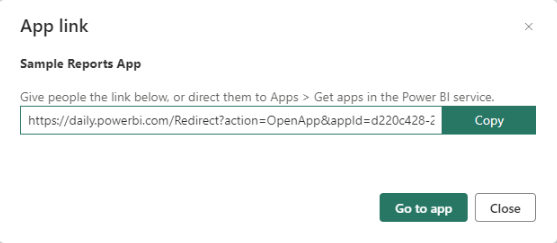
Son kullanıcılar için uygulamaları otomatik olarak yükleme
Yönetici size izin verirse, uygulamaları yayımladığınızda otomatik olarak yükleyebilir ve uygulamaları uygulama tüketicilerine gönderebilirsiniz Bu gönderme işlevi, doğru uygulamaları doğru kişilere veya gruplara dağıtmayı kolaylaştırır. Uygulamanız son kullanıcılarınızın Uygulamalar içerik listesinde otomatik olarak görünür. Uygulamalar marketinden veya Microsoft AppSource'tan bulmaları veya bir yükleme bağlantısını izlemeleri gerekmez. Power BI yönetici portalı makalesinde yöneticilerin uygulamaları son kullanıcılara yayımlamayı nasıl etkinleştirdiğini görün.
Bir uygulamayı son kullanıcılara otomatik olarak yayımlama
Yönetici size izinleri atadıktan sonra uygulamayı otomatik olarak yüklemek için yeni bir seçeneğiniz olur. Kutuyu işaretleyip Uygulamayı yayımla (veya Uygulamayı güncelleştir) seçeneğini belirlediğinizde uygulama, uygulamanın İzleyici sekmesinde tanımlanan tüm hedef kitle gruplarına yayımlanır.
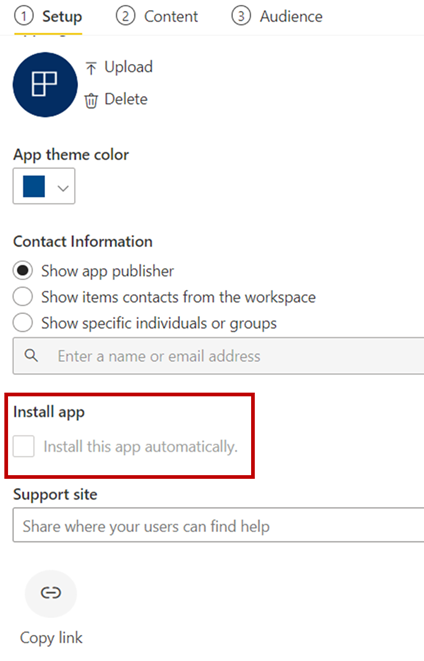
Kullanıcılar, kendi kendilerine yayımladığınız uygulamaları nasıl alır?
Kullanıcılarınıza bir uygulama yayımladıktan sonra uygulama otomatik olarak Uygulama listelerinde gösterilir. Bu şekilde, kuruluşunuzdaki belirli kullanıcıların veya iş rollerinin parmaklarının ucunda olması gereken uygulamaları seçebilirsiniz.
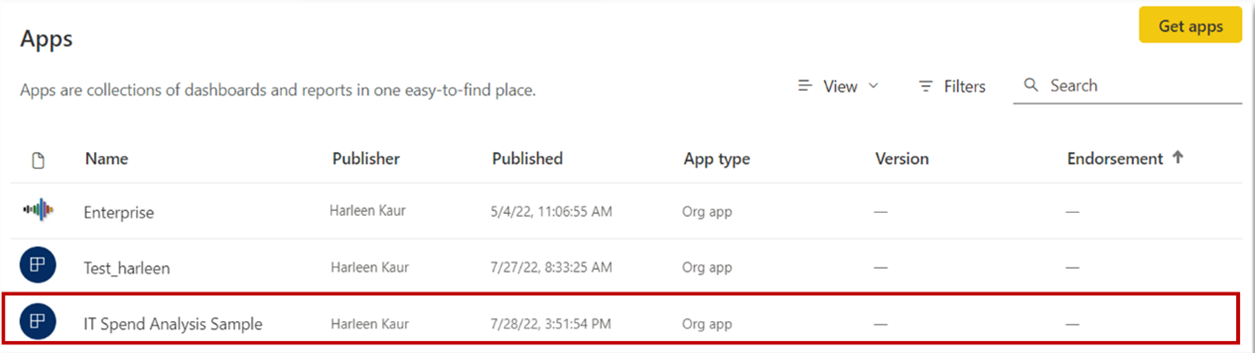
Uygulamaları otomatik olarak yüklemek için dikkat edilmesi gerekenler
Uygulamaları yayımlarken ve son kullanıcılara otomatik olarak gönderdiğinizde bu öğeleri göz önünde bulundurun:
Kuruluşun tamamı için bir uygulamayı otomatik olarak yükleyemezsiniz. Uygulamayı otomatik olarak yükleme onay kutusunu seçtiğinizde tüm kuruluş için seçeneğin devre dışı olduğunu fark edeceksiniz.
Bir uygulamayı kullanıcılara otomatik olarak yüklemek zaman alabilir. Çoğu uygulama kullanıcılar için hemen yüklenir, ancak uygulamaları yayımlamak zaman alabilir. Uygulamadaki öğelerin sayısına ve erişim verilen kişi sayısına bağlıdır. Kullanıcıların ihtiyaç duymadan önce çalışma saatleri dışında çok fazla zaman ayırarak uygulamaları yayımlamanızı öneririz. Uygulamaların kullanılabilirliği hakkında geniş iletişim göndermeden önce birkaç kullanıcıyla doğrulayın.
Kullanıcılar uygulamayı Uygulamalar listesinde hemen görmüyorsa tarayıcılarını yenilemeli veya kapatıp yeniden açmalıdır.
Kullanıcıları bunaltmamaya çalışın. Kullanıcılarınıza çok fazla uygulama yayımlamamaya dikkat edin, böylece önceden yüklenmiş uygulamaların kendileri için yararlı olduğunu algılarlar. Zamanlamayı koordine etmek için son kullanıcılara kimlerin uygulama yayımlayabileceğini denetlemek en iyisidir. Kuruluşunuzdaki uygulamaların son kullanıcılara yayımlanması için bir iletişim noktası oluşturun.
Daveti kabul etmemiş olan konuk kullanıcılar, uygulamalar için otomatik olarak yüklenmez.
Uygulama tüketici görünümü
Power BI hizmeti ve Power BI mobil uygulamalarında uygulama tüketicileri içeriği yalnızca ilgili hedef kitle gruplarının erişim izinlerine göre görür. Birden çok hedef kitle grubuna erişimi olan tüketiciler, farklı hedef kitle görünümleri arasında kolayca geçiş yapmak için üst çubukta grup sekmelerini görür. Örneğin, kullanıcı hem ürün ekibi hem de satış ekibi gruplarının bir parçasıysa, aşağıdaki görüntüde gösterildiği gibi üç görünüm sekmesi görür. Varsayılan olarak, tüketiciler erişim sahibi oldukları tüm içeriği gösteren birleştirilmiş bir görünüm olan Tüm sekme görünümünü görür. Uygulama tüketicileri, her grubun içeriğini görmek için farklı hedef kitle grubu sekmelerine göz atabilir.
Birleştirilmiş Tümü görünümü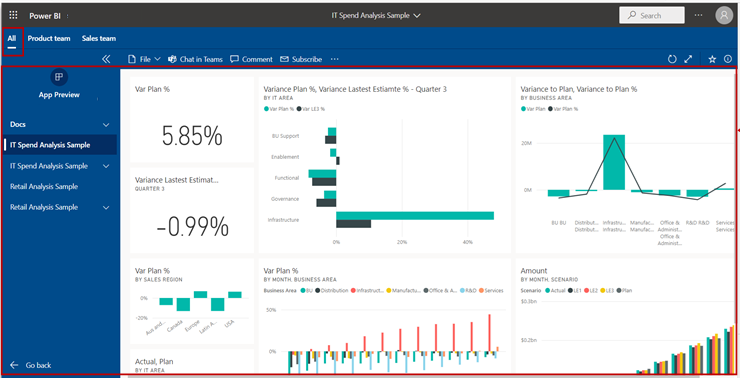
Hedef kitle grubu bir, Ürün Ekibi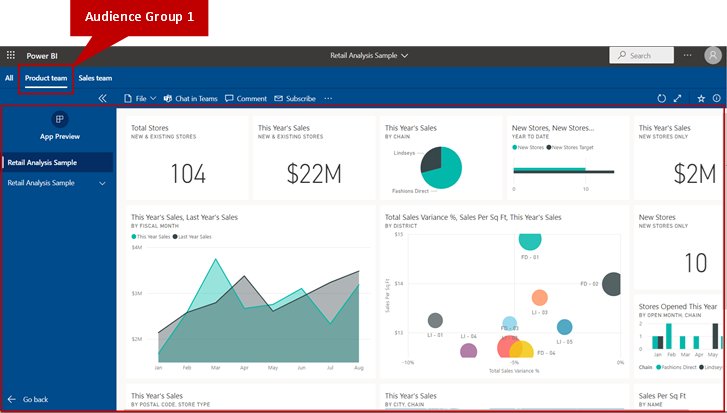
İkinci hedef kitle grubu, Satış Ekibi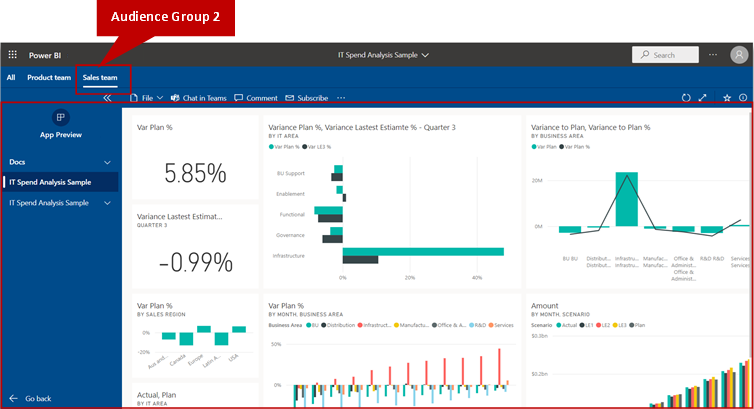
Uygulama tüketicilerinin uygulama deneyimi hakkında daha fazla bilgi edinin.
Uygulamayı yayımdan kaldırma
Çalışma alanının herhangi bir Yöneticisi veya Üyesi uygulamayı yayımdan kaldırabilir.
Çalışma alanında Diğer seçenekler 'i (...)> seçin Uygulamayı yayımdan kaldırın.
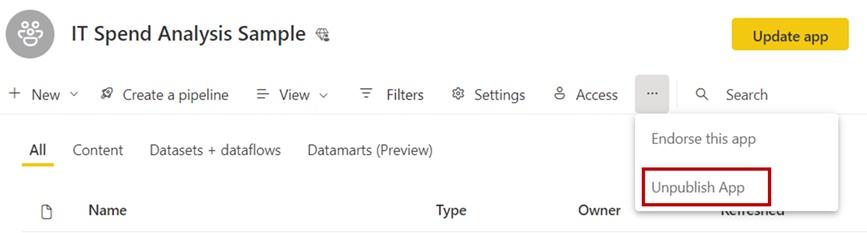
Bu eylem, uygulamayı yayımladığınız herkes için kaldırır ve artık uygulamaya erişimi yoktur. Bu eylem çalışma alanını veya içeriğini silmez.
Önemli
Bir uygulamayı yayımdan kaldırdığınızda, uygulamayı daha sonra yeniden yayımlasanız bile uygulama tüketicileri özelleştirmelerini kaybeder. Uygulamadaki içerikle ilişkili kişisel yer işaretlerini, açıklamaları vb. kaybederler. Yalnızca kaldırmanız gerekiyorsa uygulamayı yayımdan kaldırın.
Dikkat edilecekler ve sınırlamalar
Uygulama güvenilirliğini ve performansını korumak için dikkate alınacak bazı uygulama, hedef kitle grubu ve erişim sınırları şunlardır:
- Çalışma alanı başına bir uygulama oluşturabilirsiniz.
- Uygulama yayımlama ve güncelleştirme işlemlerinin zaman aşımı 1 dakikadır. Uygulamanız güncelleştirme sırasında zaman aşımı hatasıyla karşı karşıyaysa, uygulamaya dahil edilen yapıt sayısını azaltmayı göz önünde bulundurun.
- Uygulama başına en fazla 25 hedef kitle grubu oluşturabilirsiniz.
- Toplam 10.000 kullanıcı ve kullanıcı grubu bir uygulamaya erişebilir.
- Her kullanıcı grubu, toplam 10.000'e karşı bir girdi olarak sayılır.
- Hedef kitle grubu başına en fazla 1.000 kullanıcı veya kullanıcı grubu ekleyebilirsiniz (yukarıdaki toplam uygulama kullanıcı ve kullanıcı grupları sınırını unutmayın). Erişimi olması gereken tüm kullanıcıları içeren bir veya daha fazla kullanıcı grubu kullanmanızı öneririz.
- Hedef kitle grubuna eklediğiniz bir kullanıcının çalışma alanı üzerinden uygulamaya erişimi zaten varsa, bu kullanıcı uygulamanın erişim listesinde gösterilmez.
- Her çalışma alanı kullanıcısı veya kullanıcı grubu hedef kitle grubu başına sayılır. Örneğin, dört çalışma alanı kullanıcınız ve beş uygulama hedef kitle grubunuz varsa, bu dört çalışma alanı kullanıcısı hedef kitle grubuna (4x5) göre sayılır ve uygulama başına 10.000 kullanıcı veya kullanıcı grubu sınırına göre 20 kullanıcı hesaplanır. Ayrıca, her çalışma alanı kullanıcısı veya kullanıcı grubu, hedef kitle grubu başına 1.000 kullanıcı veya kullanıcı grubuna göre sayılır.
- Uygulamaya kaç çalışma alanı kullanıcısının veya kullanıcı grubunun erişimi olduğunu ve ek hedef kitle grupları oluştururken hedef kitle gruplarına kaç kullanıcı ve kullanıcı grubu eklediğinizi düşünün. Uygulama başına 25 hedef kitle grubu sınırına ulaşmadan önce uygulama başına en fazla 10.000 kullanıcı veya kullanıcı grubuna isabet etmek mümkündür. Örneğin, 10 hedef kitle grubu oluşturursanız ve hedef kitle grubu başına 1.000 kullanıcınız varsa (çalışma alanı kullanıcılarını da oluşturduğunuzda) 10.000 uygulama kullanıcısı veya kullanıcı grubu sınırına isabet etmiş olursunuz ve ek kullanıcıları veya kullanıcı grupları olan ek hedef kitle grupları uygulamanın yayımlanmasını veya güncelleştirilmesini engeller.
- Power BI anlam modelleri ve Analysis Services için DirectQuery olarak da bilinen zincirlenmiş semantik modelleri kullanan bir rapor eklerseniz, bir uygulamaya hedef kitle grubuna kullanıcı eklediğinizde zincirdeki tüm anlamsal modellere izin verdiğinizden emin olun. Burada izinleri yönetmek için Microsoft Entra Güvenlik Gruplarını kullanmanızı öneririz. Daha fazla bilgi için Grupları kullanma stratejisi'ne bakın. Uygulama dışındaki farklı bir çalışma alanında yer alan anlamsal modeller için de aynı husus dikkate alınmalıdır. Farklı bir çalışma alanında anlamsal modellere izin verdiğinizden emin olun.
- Anlamsal model kullanan sayfalandırılmış bir rapor eklerseniz, bir uygulamaya hedef kitle grubuna kullanıcı eklediğinizde anlam modeline izin verdiğinizden emin olun.
Uygulamaları yayımlama hakkında göz önünde bulundurulması gereken ek şeyler:
- AppSource yalnızca genel kullanıma yönelik hizmet uygulamalarına sahip olan bir dış hizmettir. Kuruluş uygulamaları için kullanıcılar, uygulamaları bulmak için Uygulamalar marketine gidebilir. Şablon uygulamaları, Uygulamalar marketinden de kullanılabilir.
- Canlı raptiye kullanarak rapor sayfasının tamamını panoya sabitleyebilir veya tek bir görseli bir rapordan panoya kutucuk olarak sabitleyebilirsiniz.
- Yayımlanmış bir uygulamadaki panoda kutucuk olarak sabitlenmiş bir görseli seçtiğinizde, uygulamadaki temel rapora yönlendirilirsiniz. Uygulama oluşturucusu, ilgili pano içeren bir raporu uygulamaya eklememeyi seçtiyse, ilgili kutucuğu seçtiğinizde temel alınan rapora yönlendirilmemiş olursunuz.
- Bir rapor sayfasının tamamının bir panoya canlı raptiye veya detaya gitme raporu olarak sabitlendiğini görmek için, uygulama oluşturucularının raporu uygulama hedef kitlesine dahil etmesi gerekir.
- Destek sitesi URL'si, öğe bilgileri kartında gösterilir.
- Varsayılan olarak, zaten yayımlanmış bir uygulamaya yeni eklenen tüm içerik görünmez olarak işaretlenir. Her hedef kitle grubuna gitmeniz ve bunu el ile göstermeniz gerekir.
- Dağıtım işlem hatlarında birden çok hedef kitleye sahip olmak tam olarak desteklenmez. Bir kuruluş uygulamasına eklediğiniz yeni içeriğin içerik görünürlüğü yine de hedef kitle yönetimi aracılığıyla el ile yönetilmelidir.
- "Bağlantı Ekle"yi kullanırken, yalnızca içerik alanında ekleme bağlantılarını açabilirsiniz.
- Uygulamalarda en fazla 200 pano olabilir.
- Bir uygulamanın içinden bir karneden abonelik oluşturma desteklenmez. Geçici bir çözüm olarak, çalışma alanı yöneticileri veya öğe sahipleri kaynak karneden abonelikler oluşturabilir ve uygulama tüketicilerini alıcı olarak ekleyebilir, alıcılar aboneliklerini tercih > bildirimlerinde yönetebilir.
